另辟蹊径 快速设置PPT动画效果
2018-01-31俞木发
俞木发
李代桃僵 GIF替代动画
GIF本身就是动态效果的图片,因此对于一些简单的动画效果,我们可以直接使用GIF图片来替代。如为了增加会议和活动的庄重性、规范性和灵活性,我们经常使用倒计时动画来告诉观众PPT播放即将开始。在PPT中使用动画组件设置倒计时比较繁琐,此时可以直接插入一个倒计时GIF图片替代。
准备好倒计时GIF图片,点击“插入→图片”,将GIF插入到幻灯片中。为了让插入的图片背景和幻灯片一致,选中插入的图片,点击“图片工具→格式→颜色→设置透明色”,使用鼠标在图片背景区域点击,最后再插入文本框,输入需要和图片动态效果配合的文字。这样在播放幻灯片的时候就可以看到倒计时的效果(图1)。

当然除此之外,如果我们要对GIF动态效果进行设置,还可以直接对其添加阴影、映像、发光、柔化边缘,三维格式或者三维旋转时,其动图效果依然保留。
不过由于在PPT中无法直接对GIF图片进行编辑,如果下载的图片过大或者有水印。那么我们还可以通过插入矩形框的方法对其进行编辑(如去除水印)。点击“插入→形状→矩形”,插入一个和动画尺寸大小一致的矩形,右击矩形选择“设置图片格式”,切换到“形状选项→填充→图片或纹理填充→文件”,选择上述下载的GIF图片进行填充(图2)。
此时可以看到GIF图片已经变得可以编辑,点击“图片工具→格式→裁剪”,按自己的需要进行裁剪即可,这样编辑后的GIF图片不会影响动态效果(图3)。
自由组合 “GIF+动画”制作复杂动画效果
上述方法是直接使用GIF动态效果作为动画,如果需要一些复杂的动画效果,那么我们还可以通过为GIF图片设置动画的方法实现。比如一幅马儿奔跑的GIF图片,默认马儿只是在原地不停地奔跑。
如果需要设计马儿要从右侧画面奔跑到左侧,选中插入的GIF图片,切换到“动画→自定义路径”,然后画出一道从右到左的直线效果,完成后可以按自己的实际需要进行路径的调整(图4)。
点击“动画预览”,可以看到现在马儿会按照上述设置的路径进行奔跑。这样GIF图片结合动画效果就可以轻松做出复杂的动画效果了(图5)。
当然还可以利用PPT自带的布尔运算制造出更多特殊效果的动态图片。比如获得一个动画效果的苹果GIF图片,那么可继续插入一个圆形的形状,同时将形状的颜色填充为和苹果底色一致,设置为无轮廓。移动插入的圆形到苹果图片上的合适位置(注意:圆形大小不要超过GIF图片的外框,否则动态效果会遗失)。选中插入的圆形和苹果GIF图片,选择“绘图工具→格式→剪切”,这样可以制作出类似苹果Logo的动态效果图,在幻灯片播放时就可以看到动态效果(图6)。
移花接木 MP4視频替代动画
大家知道对于复杂的动画效果,在PPT中是通过多种动画效果的组合实现的。大家在看到一些好的动画效果想直接移植到自己的PPT中使用,借助PPT可以导出为MP4视频文件(视频可以保留组合动画效果),然后插入到自己的PPT中就可以完美显示组合动画效果了。
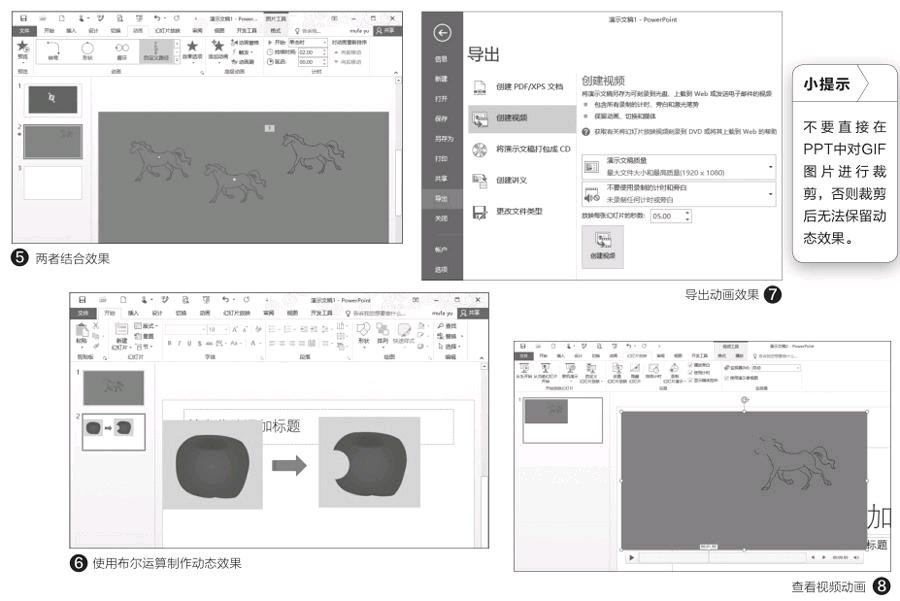
首先得到具有多种动画效果的PPT文件,打开后建议只保留有动画效果的页面(删除其他无关的幻灯片)。点击“文件→导出→创建视频”,选择视频文件的大小和质量,这样PPT动画效果就可以直接转换为MP4文件(图7)。
以后需要在自己的幻灯片中使用上述组合动画效果时,点击“插入→视频→PC上的视频文件”,然后将上述导出的视频文件插入到幻灯片的合适位置。可以任意移动和调整大小,比如要作为首页的动画展示,则将视频填充到整张幻灯片。这样在播放幻灯片的时候,只要 点击播放按钮即可看到动画效果了,省去手动设置动画的不便(图8)。endprint
